Excel中公式的使用
excel公式大全及使用方法

excel公式大全及使用方法Excel是一款非常强大的电子表格软件,可以进行各种数据处理和计算。
下面列举了一些常用的Excel公式及其使用方法:1. SUM函数:计算一组数的总和。
例如,=SUM(A1:A10)会计算A1到A10单元格的总和。
2. AVERAGE函数:计算一组数的平均值。
例如,=AVERAGE(A1:A10)会计算A1到A10单元格的平均值。
3. MAX函数和MIN函数:分别用于计算一组数的最大值和最小值。
例如,=MAX(A1:A10)会计算A1到A10单元格中的最大值。
4. COUNT函数:计算一组数的个数。
例如,=COUNT(A1:A10)会计算A1到A10单元格中的数值个数。
5. IF函数:根据条件进行判断并返回不同值。
例如,=IF(A1>10,"大于10","小于等于10")会根据A1单元格的值判断条件,并返回相应的结果。
6. VLOOKUP函数:在指定的区域中查找某个值,并返回相应的结果。
例如,=VLOOKUP(A1,B1:C10,2,FALSE)会在B1到C10区域中查找A1的值,并返回相应的结果。
7. CONCATENATE函数:将多个文本字符串合并为一个字符串。
例如,=CONCATENATE(A1," ",B1)会将A1单元格和B1单元格中的值合并为一个字符串。
8. ROUND函数:对数字进行四舍五入。
例如,=ROUND(A1,2)会将A1单元格的值四舍五入到小数点后两位。
9. TRIM函数:去除文本字符串中的空格。
例如,=TRIM(A1)会去除A1单元格中的空格。
10. DATE函数和NOW函数:分别用于返回指定日期和当前日期。
例如,=DATE(2022,1,1)会返回2022年1月1日,=NOW()会返回当前日期和时间。
这只是一部分常用的Excel公式,Excel还有很多其他功能强大的函数可供使用。
excel公式和函数的使用方法

excel公式和函数的使用方法Excel公式是一种用于执行计算或操作数据的一串字符。
公式通常以等号(=)开头,然后是函数名称、参数和操作符等。
Excel函数是一种内置的公式,可用于执行特定的计算或操作,例如求和、平均值、最大值、最小值等。
使用Excel公式和函数的一般步骤如下:1.在单元格中输入等号(=)来表示这是一个公式或函数。
2.输入函数名称,例如SUM、AVERAGE等。
函数名称后面要跟着一对圆括号(())。
3.在圆括号内输入函数的参数,不同的函数需要不同数量和类型的参数。
参数可以是单元格引用、数值、文本等。
多个参数之间使用逗号分隔。
4.按下Enter键确认公式或函数。
Excel会计算并显示结果。
以下是一些常用的Excel函数的使用方法:1. SUM函数:用于计算一系列数字的总和。
例如,SUM(A1:A10)表示计算A1到A10单元格中数字的总和。
2. AVERAGE函数:用于计算一系列数字的平均值。
例如,AVERAGE(B1:B5)表示计算B1到B5单元格中数字的平均值。
3. MAX函数:用于找出一系列数字中的最大值。
例如,MAX(C1:C6)表示找出C1到C6单元格中数字的最大值。
4. MIN函数:用于找出一系列数字中的最小值。
例如,MIN(D1:D8)表示找出D1到D8单元格中数字的最小值。
可以在公式中使用操作符进行数值计算,例如加号(+)、减号(-)、乘号(*)和除号(/)等。
函数和操作符可以结合使用,实现更复杂的计算。
除了内置函数,Excel还支持自定义函数的创建。
可以使用Visual Basic for Applications(VBA)来编写自定义函数,然后在Excel中使用。
这样可以根据特定需求创建具有特定功能的函数。
另外,Excel还提供了一些高级功能,如条件公式(IF函数)、逻辑公式(AND、OR函数)、统计公式(COUNT、COUNTIF函数)等等,可以根据具体情况选择并灵活应用。
Excel电子表格计算公式使用方法25条公式技巧

常用电子表格公式一、利用函数COUNTA统计本班的应考人数(总人数)因为函数COUNTA可以计算出非空单元格的个数,所以我们在利用此函数时,选取本班学生名字所在单元格区域(B3~B12)作为统计对象,就可计算出本班的应考人数(总人数)。
二、利用COUNT、COUNTBLANK和COUNTIF函数分别统计各科参加考试的人数、统计各科缺考人数、统计各科各分数段的人数我们在输入成绩时,一般情况下,缺考的人相应的科目的单元格为空就可以了,是0分的都输入0。
1、查找重复内容公式:=IF(COUNTIF(A:A,A2)>1,"重复","")。
2、用出生年月来计算年龄公式:=TRUNC((DAYS360(H6,"2009/8/30",FALSE))/360,0)。
3从输入的18位身份证号的出生年月计算公式:格式为2012/4/21的=CONCATENATE(MID(E2,7,4),"/",MID(E2,11,2),"/",MID(E2,13,2))。
格式为的=CONCATENATE(MID(E4,7,4),MID(E4,11,2),MID(E4,13,2))4、从输入的身份证号码内让系统自动提取性别,可以输入以下公式:=IF(LEN(C2)=15,IF(MOD(MID(C2,15,1),2)=1,"男","女"),IF(MOD(MID(C2,17,1),2)=1,"男","女"))公式内的“C2”代表的是输入身份证号码的单元格。
1、求和: =SUM(K2:K56) ——对K2到K56这一区域进行求和;2、平均数: =AVERAGE(K2:K56) ——对K2 K56这一区域求平均数;3、排名: =RANK(K2,K$2:K$56) ——对55名学生的成绩进行排名;或=RANK(E2,$E$2:$E$5),但遇到同分数时排名不连续。
Excel中的公式和函数的基本使用方法

Excel中的公式和函数的基本使用方法Excel是一款功能强大的电子表格软件,广泛应用于商业、教育和个人管理等领域。
在Excel中,公式和函数是实现自动计算和数据处理的关键工具。
本文将介绍Excel中公式和函数的基本使用方法,帮助读者更好地利用Excel进行数据处理和分析。
一、公式的基本使用方法1. 输入公式要在Excel中使用公式,首先需要选择要输入公式的单元格。
然后,在选定的单元格中输入等号(=),接着输入公式。
例如,要计算两个数的和,可以输入“=A1+B1”,其中A1和B1是要相加的两个单元格。
2. 使用数学运算符在Excel的公式中,可以使用一系列的数学运算符来进行加减乘除等运算。
常见的数学运算符包括加号(+)、减号(-)、乘号(*)、除号(/)等。
例如,要计算两个数的乘积,可以输入“=A1*B1”。
3. 引用单元格在使用公式时,经常需要引用其他单元格的数据。
在Excel中,可以使用单元格引用功能来实现。
例如,要在公式中引用A1单元格的值,可以直接输入“A1”。
Excel会自动将所使用的单元格名称转换为相应的引用。
4. 使用函数函数是Excel中强大的功能之一,可以实现各种复杂的计算和数据处理操作。
函数通常以函数名开始,后面跟随一对圆括号,括号内可以包含函数需要的参数。
例如,要计算平均值,可以使用“AVERAGE”函数,输入“=AVERAGE(A1:A5)”。
二、常用函数的使用方法1. SUM函数SUM函数用于计算一系列数值的总和。
它的使用方法为“=SUM(数值1, 数值2, ...)”。
例如,要计算A1到A5单元格的总和,可以输入“=SUM(A1:A5)”。
2. AVERAGE函数AVERAGE函数用于计算一系列数值的平均值。
它的使用方法为“=AVERAGE(数值1, 数值2, ...)”。
例如,要计算A1到A5单元格的平均值,可以输入“=AVERAGE(A1:A5)”。
3. MAX函数和MIN函数MAX函数用于找出一系列数值中的最大值,MIN函数用于找出最小值。
excel表格公式大全及使用

excel表格公式大全及使用Excel是一款强大的电子表格软件,它提供了许多功能和公式,可以用来进行数据分析、计算和展示。
下面是一些常用的Excel公式及其使用方法。
1.SUM(求和)SUM公式用于计算一列或多列数字的总和。
例如,如果要计算A1到A10单元格中数字的总和,则可以使用以下公式:=SUM(A1:A10)2.AVERAGE(求平均值)AVERAGE公式用于计算一列或多列数字的平均值。
例如,如果要计算A1到A10单元格中数字的平均值,则可以使用以下公式:=AVERAGE(A1:A10)3.MAX(求最大值)MAX公式用于找到一列或多列数字中的最大值。
例如,如果要找到A1到A10单元格中的最大值,则可以使用以下公式:=MAX(A1:A10)4.MIN(求最小值)MIN公式用于找到一列或多列数字中的最小值。
例如,如果要找到A1到A10单元格中的最小值,则可以使用以下公式:=MIN(A1:A10)5.COUNT(计数)COUNT公式用于计算一列或多列中的非空单元格数量。
例如,如果要计算A1到A10单元格中的非空单元格数量,则可以使用以下公式:=COUNT(A1:A10)6.IF(条件判断)IF公式用于根据条件执行不同的操作。
例如,如果A1单元格中的数值大于10,则返回"大于10",否则返回"小于等于10",可以使用以下公式:=IF(A1>10,"大于10","小于等于10")7.VLOOKUP(垂直查找)VLOOKUP公式用于在一个区域中进行垂直查找。
例如,如果要在A1到B10区域查找A1中的数值,并返回对应的B列数值,则可以使用以下公式:=VLOOKUP(A1,A1:B10,2,FALSE)8.HLOOKUP(水平查找)HLOOKUP公式用于在一个区域中进行水平查找。
例如,如果要在A1到C1区域查找A1中的数值,并返回对应的第2行数值,则可以使用以下公式:=HLOOKUP(A1,A1:C10,2,FALSE)9.CONCATENATE(合并文本)CONCATENATE公式用于合并多个文本字符串。
Excel表格常用运算公式及使用方法汇总

Excel表格常用运算公式及使用方法汇总1、查找重复内容公式:=IF(COUNTI F(A:AA2)>1”重复””")。
2、用出生年月来计算年龄公式:=TRUNC((DAYS360(H6”2009/8/30″FALSE))/3600)。
3、从输入的18位身份证号的出生年月计算公式:=CONCAT ENATE(MID(E274)”/”MID(E2112)”/”MID(E2132))。
4、从输入的身份证号码内让系统自动提取性别,可以输入以下公式:=IF(LEN(C2)=15IF(MOD(MID(C2151)2)=1”男””女”)IF(MOD(MID(C2171)2)=1”男””女”))公式内的“C2”代表的是输入身份证号码的单元格。
1、求和: =SUM(K2:K56) ——对K2到K56这一区域进行求和;2、平均数: =AVERAG E(K2:K56) ——对K2 K56这一区域求平均数;3、排名: =RANK(K2,K$2:K$56) ——对55名学生的成绩进行排名;4、等级: =IF(K2>=85”优”IF(K2>=74”良”IF(K2>=60”及格””不及格”)))5、学期总评: =K2*0.3+M2*0.3+N2*0.4 ——假设K列、M列和N列分别存放着学生的“平时总评”、“期中”、“期末”三项成绩;6、最高分: =MAX(K2:K56) ——求K2到K56区域(55名学生)的最高分;7、最低分: =MIN(K2:K56) ——求K2到K56区域(55名学生)的最低分;8、分数段人数统计:(1) =COUNTI F(K2:K56”100″) ——求K2到K56区域100分的人数;假设把结果存放于K57单元格;(2) =COUNTI F(K2:K56”>=95″)-K57 ——求K2到K56区域95~99.5分的人数;假设把结果存放于K58单元格;(3)=COUNTI F(K2:K56”>=90″)-SUM(K57:K58) ——求K2到K56区域90~94.5分的人数;假设把结果存放于K59单元格;(4)=COUNTI F(K2:K56”>=85″)-SUM(K57:K59) ——求K2到K56区域85~89.5分的人数;假设把结果存放于K60单元格;(5)=COUNTI F(K2:K56”>=70″)-SUM(K57:K60) ——求K2到K56区域70~84.5分的人数;假设把结果存放于K61单元格;(6)=COUNTI F(K2:K56”>=60″)-SUM(K57:K61) ——求K2到K56区域60~69.5分的人数;假设把结果存放于K62单元格;(7) =COUNTI F(K2:K56”<60″) ——求K2到K56区域60分以下的人数;假设把结果存放于K63单元格;说明:COUNTI F函数也可计算某一区域男、女生人数。
Excel电子表格计算公式使用方法25条公式技巧

常用电子表格公式一、利用函数COUNTA统计本班的应考人数(总人数)因为函数COUNTA可以计算出非空单元格的个数,所以我们在利用此函数时,选取本班学生名字所在单元格区域(B3~B12)作为统计对象,就可计算出本班的应考人数(总人数)。
二、利用COUNT、COUNTBLANK和COUNTIF函数分别统计各科参加考试的人数、统计各科缺考人数、统计各科各分数段的人数我们在输入成绩时,一般情况下,缺考的人相应的科目的单元格为空就可以了,是0分的都输入0。
1、查找重复内容公式:=IF(COUNTIF(A:A,A2)>1,"重复","")。
2、用出生年月来计算年龄公式:=TRUNC((DAYS360(H6,"2009/8/30",FALSE))/360,0)。
3从输入的18位身份证号的出生年月计算公式:格式为2012/4/21的=CONCATENATE(MID(E2,7,4),"/",MID(E2,11,2),"/",MID(E2,13,2))。
格式为20120421的=CONCATENATE(MID(E4,7,4),MID(E4,11,2),MID(E4,13,2))4、从输入的身份证号码内让系统自动提取性别,可以输入以下公式:=IF(LEN(C2)=15,IF(MOD(MID(C2,15,1),2)=1,"男","女"),IF(MOD(MID(C2,17,1),2)=1,"男","女"))公式内的“C2”代表的是输入身份证号码的单元格。
1、求和: =SUM(K2:K56) ——对K2到K56这一区域进行求和;2、平均数: =AVERAGE(K2:K56) ——对K2 K56这一区域求平均数;3、排名: =RANK(K2,K$2:K$56) ——对55名学生的成绩进行排名;或=RANK(E2,$E$2:$E$5),但遇到同分数时排名不连续。
15个常用的excel函数公式,拿来即用

15个常用的excel函数公式,拿来即用15个常用的Excel函数公式一、概述Excel函数公式是Excel软件中非常重要的功能之一,通过使用函数公式可以实现各种复杂的计算和数据处理操作。
本文将介绍15个常用的Excel函数公式,并提供相应的使用方法和示例。
二、SUM函数SUM函数是Excel中最基础和最常用的函数公式之一,用于求取一系列数值的总和。
可以通过在函数中输入需要求和的单元格范围,实现对这些数值的求和操作。
例如,SUM(A1:A5)表示对A1到A5单元格中的数值求和。
三、AVERAGE函数AVERAGE函数用于计算一系列数值的平均值。
与SUM函数类似,通过在函数中输入需要计算平均值的单元格范围,可以得到这些数值的平均值。
例如,AVERAGE(B1:B10)表示对B1到B10单元格中的数值求平均。
四、MAX函数MAX函数用于求取一系列数值中的最大值。
可以通过在函数中输入需要比较的单元格范围,得到这些数值中的最大值。
例如,MAX(C1:C8)表示对C1到C8单元格中的数值求最大值。
五、MIN函数MIN函数与MAX函数相反,用于求取一系列数值中的最小值。
同样可以通过在函数中输入需要比较的单元格范围,得到这些数值中的最小值。
例如,MIN(D1:D6)表示对D1到D6单元格中的数值求最小值。
六、COUNT函数COUNT函数用于计算一系列数值的个数。
可以通过在函数中输入需要计数的单元格范围,得到这些数值的个数。
例如,COUNT(E1:E9)表示计算E1到E9单元格中的数值个数。
七、IF函数IF函数是Excel中非常常用的逻辑函数,用于根据条件判断结果并返回不同的值。
IF函数需要输入一个逻辑测试表达式和两个结果,其中逻辑测试表达式为真时返回第一个结果,为假时返回第二个结果。
例如,IF(F1>10,"通过","不通过")表示如果F1单元格中的值大于10,则返回"通过",否则返回"不通过"。
Excel常用公式及使用方法
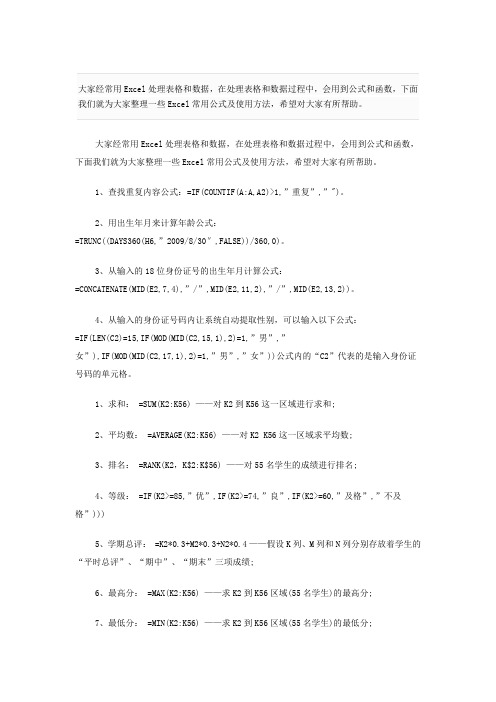
大家经常用Excel处理表格和数据,在处理表格和数据过程中,会用到公式和函数,下面我们就为大家整理一些Excel常用公式及使用方法,希望对大家有所帮助。
1、查找重复内容公式:=IF(COUNTIF(A:A,A2)>1,”重复”,”")。
2、用出生年月来计算年龄公式:=TRUNC((DAYS360(H6,”2009/8/30″,FALSE))/360,0)。
3、从输入的18位身份证号的出生年月计算公式:=CONCATENATE(MID(E2,7,4),”/”,MID(E2,11,2),”/”,MID(E2,13,2))。
4、从输入的身份证号码内让系统自动提取性别,可以输入以下公式:=IF(LEN(C2)=15,IF(MOD(MID(C2,15,1),2)=1,”男”,”女”),IF(MOD(MID(C2,17,1),2)=1,”男”,”女”))公式内的“C2”代表的是输入身份证号码的单元格。
1、求和: =SUM(K2:K56) ——对K2到K56这一区域进行求和;2、平均数: =AVERAGE(K2:K56) ——对K2 K56这一区域求平均数;3、排名: =RANK(K2,K$2:K$56) ——对55名学生的成绩进行排名;4、等级:=IF(K2>=85,”优”,IF(K2>=74,”良”,IF(K2>=60,”及格”,”不及格”)))5、学期总评: =K2*0.3+M2*0.3+N2*0.4 ——假设K列、M列和N列分别存放着学生的“平时总评”、“期中”、“期末”三项成绩;6、最高分: =MAX(K2:K56) ——求K2到K56区域(55名学生)的最高分;7、最低分: =MIN(K2:K56) ——求K2到K56区域(55名学生)的最低分;8、分数段人数统计:(1) =COUNTIF(K2:K56,”100″) ——求K2到K56区域100分的人数;假设把结果存放于K57单元格;(2) =COUNTIF(K2:K56,”>=95″)-K57 ——求K2到K56区域95~99.5分的人数;假设把结果存放于K58单元格;(3)=COUNTIF(K2:K56,”>=90″)-SUM(K57:K58) ——求K2到K56区域90~94.5分的人数;假设把结果存放于K59单元格;(4)=COUNTIF(K2:K56,”>=85″)-SUM(K57:K59) ——求K2到K56区域85~89.5分的人数;假设把结果存放于K60单元格;(5)=COUNTIF(K2:K56,”>=70″)-SUM(K57:K60) ——求K2到K56区域70~84.5分的人数;假设把结果存放于K61单元格;(6)=COUNTIF(K2:K56,”>=60″)-SUM(K57:K61) ——求K2到K56区域60~69.5分的人数;假设把结果存放于K62单元格;(7) =COUNTIF(K2:K56,”<60″) ——求K2到K56区域60分以下的人数;假设把结果存放于K63单元格;说明:COUNTIF函数也可计算某一区域男、女生人数。
Excel电子表格计算公式使用方法25条公式技巧

常用电子表格公式一、利用函数COUNTA统计本班的应考人数(总人数)因为函数COUNTA可以计算出非空单元格的个数,所以我们在利用此函数时,选取本班学生名字所在单元格区域(B3~B12)作为统计对象,就可计算出本班的应考人数(总人数)。
二、利用COUNT、COUNTBLANK和COUNTIF函数分别统计各科参加考试的人数、统计各科缺考人数、统计各科各分数段的人数我们在输入成绩时,一般情况下,缺考的人相应的科目的单元格为空就可以了,是0分的都输入0。
1、查找重复内容公式:=IF(COUNTIF(A:A,A2)>1,"重复","")。
2、用出生年月来计算年龄公式:=TRUNC((DAYS360(H6,"2009/8/30",FALSE))/360,0)。
3从输入的18位身份证号的出生年月计算公式:格式为2012/4/21的=CONCATENATE(MID(E2,7,4),"/",MID(E2,11,2),"/",MID(E2,13,2))。
格式为的=CONCATENATE(MID(E4,7,4),MID(E4,11,2),MID(E4,13,2))4、从输入的身份证号码内让系统自动提取性别,可以输入以下公式:=IF(LEN(C2)=15,IF(MOD(MID(C2,15,1),2)=1,"男","女"),IF(MOD(MID(C2,17,1),2)=1,"男","女"))公式内的“C2”代表的是输入身份证号码的单元格。
1、求和: =SUM(K2:K56) ——对K2到K56这一区域进行求和;2、平均数: =AVERAGE(K2:K56) ——对K2 K56这一区域求平均数;3、排名: =RANK(K2,K$2:K$56) ——对55名学生的成绩进行排名;或=RANK(E2,$E$2:$E$5),但遇到同分数时排名不连续。
Excel电子表格计算公式使用方法25条公式技巧总结
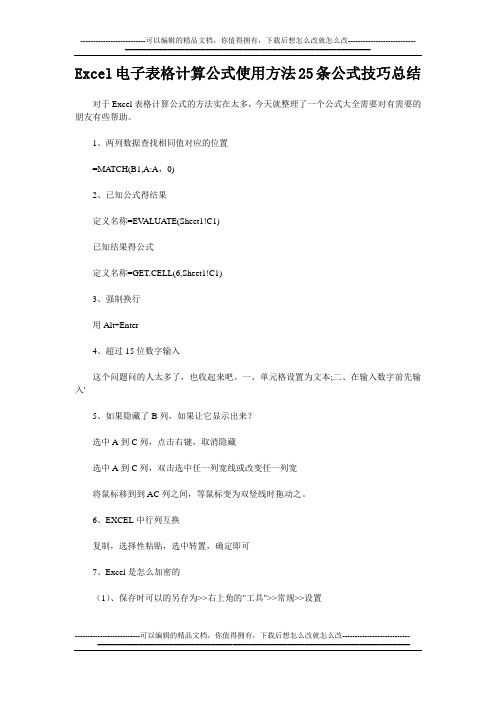
Excel电子表格计算公式使用方法25条公式技巧总结对于Excel表格计算公式的方法实在太多,今天就整理了一个公式大全需要对有需要的朋友有些帮助。
1、两列数据查找相同值对应的位置=MA TCH(B1,A:A,0)2、已知公式得结果定义名称=EV ALUATE(Sheet1!C1)已知结果得公式定义名称=GET.CELL(6,Sheet1!C1)3、强制换行用Alt+Enter4、超过15位数字输入这个问题问的人太多了,也收起来吧。
一、单元格设置为文本;二、在输入数字前先输入'5、如果隐藏了B列,如果让它显示出来?选中A到C列,点击右键,取消隐藏选中A到C列,双击选中任一列宽线或改变任一列宽将鼠标移到到AC列之间,等鼠标变为双竖线时拖动之。
6、EXCEL中行列互换复制,选择性粘贴,选中转置,确定即可7、Excel是怎么加密的(1)、保存时可以的另存为>>右上角的"工具">>常规>>设置(2)、工具>>选项>>安全性8、关于COUNTIFCOUNTIF函数只能有一个条件,如大于90,为=COUNTIF(A1:A10,">=90")介于80与90之间需用减,为=COUNTIF(A1:A10,">80")-COUNTIF(A1:A10,">90")9、根据身份证号提取出生日期(1)、=IF(LEN(A1)=18,DA TE(MID(A1,7,4),MID(A1,11,2),MID(A1,13,2)),IF (LEN(A1)=15,DATE(MID(A1,7,2),MID(A1,9,2),MID(A1,11,2)),"错误身份证号"))(2)、=TEXT(MID(A2,7,6+(LEN(A2)=18)*2),"#-00-00")*110、想在SHEET2中完全引用SHEET1输入的数据工作组,按住Shift或Ctrl键,同时选定Sheet1、Sheet211、一列中不输入重复数字[数据]--[有效性]--[自定义]--[公式]输入=COUNTIF(A:A,A1)=1如果要查找重复输入的数字条件格式》公式》=COUNTIF(A:A,A5)>1》格式选红色12、直接打开一个电子表格文件的时候打不开“文件夹选项”-“文件类型”中找到.XLS文件,并在“高级”中确认是否有参数1%,如果没有,请手工加上13、excel下拉菜单的实现[数据]-[有效性]-[序列]14、10列数据合计成一列=SUM(OFFSET($A$1,(ROW()-2)*10+1,,10,1))15、查找数据公式两个(基本查找函数为VLOOKUP,MA TCH)(1)、根据符合行列两个条件查找对应结果=VLOOKUP(H1,A1:E7,MA TCH(I1,A1:E1,0),FALSE)(2)、根据符合两列数据查找对应结果(为数组公式)=INDEX(C1:C7,MATCH(H1&I1,A1:A7&B1:B7,0))Excel电子表格计算公式使用方法25条公式技巧总结(2)时间:2010-04-14 11:39来源:网络作者:不详点击: 20796次16、如何隐藏单元格中的0 单元格格式自定义0;-0;;@ 或选项》视图》零值去勾。
excel函数公式应用大全
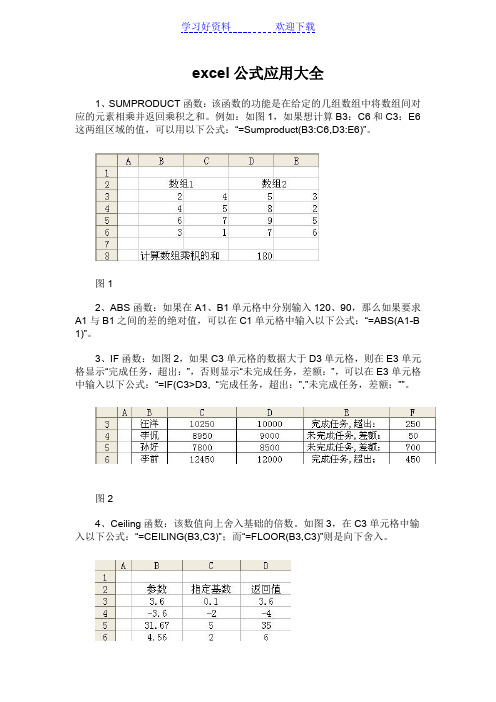
学习好资料欢迎下载excel 公式应用大全1、SUMPRODUCT 函数:该函数的功能是在给定的几组数组中将数组间对 应的元素相乘并返回乘积之和。
例如:如图 1,如果想计算 B3:C6 和 C3:E6 这两组区域的值,可以用以下公式:“=Sumproduct(B3:C6,D3:E6)”。
图1 2、ABS 函数:如果在 A1、B1 单元格中分别输入 120、90,那么如果要求 A1 与 B1 之间的差的绝对值,可以在 C1 单元格中输入以下公式:“=ABS(A1-B 1)”。
3、IF 函数:如图 2,如果 C3 单元格的数据大于 D3 单元格,则在 E3 单元 格显示“完成任务,超出:”,否则显示“未完成任务,差额:”,可以在 E3 单元格 中输入以下公式:“=IF(C3>D3, “完成任务,超出:”,”未完成任务,差额:””。
图2 4、Ceiling 函数:该数值向上舍入基础的倍数。
如图 3,在 C3 单元格中输 入以下公式:“=CEILING(B3,C3)”;而“=FLOOR(B3,C3)”则是向下舍入。
学习好资料欢迎下载图35、GCD 函数:该函数计算最大公约数。
如图 4,如果要计算 B3:D3 这一 区域中 3 个数字的最大公约数,可以在 E3 单元格中输入以下公式:“=GCD(B3, C3,D3)”。
图46、INT 函数:该函数是向下舍入取整函数。
如图 5,如果要计算显示器和 机箱的购买数量,可以在 E3 单元格中输入以下公式:“=INT(D3/C3)”。
图57、LCM 函数:该函数是计算最小公倍数。
如图 6,如果要计算 B3:D3 这 一区域中 3 个数字的最小公倍数,可以在 E3 单元格中输入以下公式:“=LCM(B 3,C3,D3)”。
图68、LN 函数:该函数是计算自然对数,公式为:“=LN(B3)”。
9、LOG 函数:该函数是计算指定底数的对数,公式为:“=LOG10(B3)”。
Excel公式使用方法
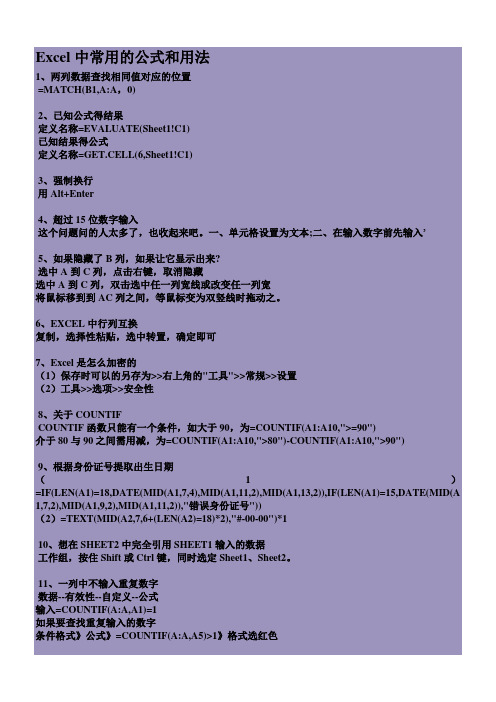
Excel中常用的公式和用法1、两列数据查找相同值对应的位置=MATCH(B1,A:A,0)2、已知公式得结果定义名称=EVALUATE(Sheet1!C1)已知结果得公式定义名称=GET.CELL(6,Sheet1!C1)3、强制换行用Alt+Enter4、超过15位数字输入这个问题问的人太多了,也收起来吧。
一、单元格设置为文本;二、在输入数字前先输入’5、如果隐藏了B列,如果让它显示出来?选中A到C列,点击右键,取消隐藏选中A到C列,双击选中任一列宽线或改变任一列宽将鼠标移到到AC列之间,等鼠标变为双竖线时拖动之。
6、EXCEL中行列互换复制,选择性粘贴,选中转置,确定即可7、Excel是怎么加密的(1)保存时可以的另存为>>右上角的"工具">>常规>>设置(2)工具>>选项>>安全性8、关于COUNTIFCOUNTIF函数只能有一个条件,如大于90,为=COUNTIF(A1:A10,">=90")介于80与90之间需用减,为=COUNTIF(A1:A10,">80")-COUNTIF(A1:A10,">90")9、根据身份证号提取出生日期(1)=IF(LEN(A1)=18,DATE(MID(A1,7,4),MID(A1,11,2),MID(A1,13,2)),IF(LEN(A1)=15,DATE(MID(A 1,7,2),MID(A1,9,2),MID(A1,11,2)),"错误身份证号"))(2)=TEXT(MID(A2,7,6+(LEN(A2)=18)*2),"#-00-00")*110、想在SHEET2中完全引用SHEET1输入的数据工作组,按住Shift或Ctrl键,同时选定Sheet1、Sheet2。
Excel电子表格计算公式使用方法25条公式技巧总结
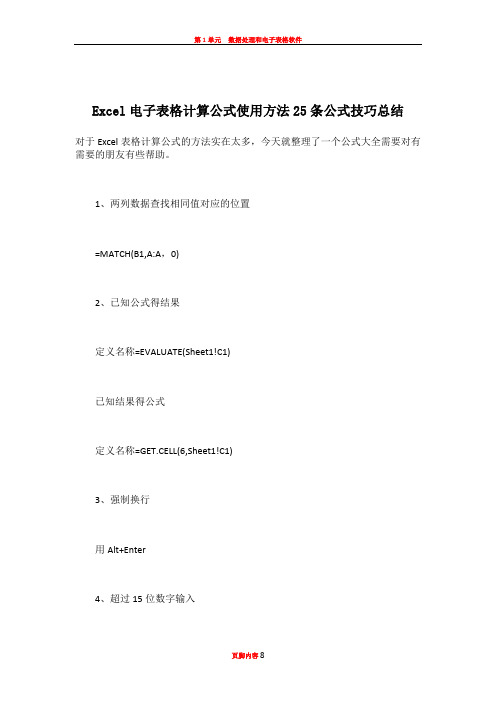
Excel电子表格计算公式使用方法25条公式技巧总结对于Excel表格计算公式的方法实在太多,今天就整理了一个公式大全需要对有需要的朋友有些帮助。
1、两列数据查找相同值对应的位置=MATCH(B1,A:A,0)2、已知公式得结果定义名称=EVALUATE(Sheet1!C1)已知结果得公式定义名称=GET.CELL(6,Sheet1!C1)3、强制换行用Alt+Enter4、超过15位数字输入这个问题问的人太多了,也收起来吧。
一、单元格设置为文本;二、在输入数字前先输入'5、如果隐藏了B列,如果让它显示出来?选中A到C列,点击右键,取消隐藏选中A到C列,双击选中任一列宽线或改变任一列宽将鼠标移到到AC列之间,等鼠标变为双竖线时拖动之。
6、EXCEL中行列互换复制,选择性粘贴,选中转置,确定即可7、Excel是怎么加密的(1)、保存时可以的另存为>>右上角的"工具">>常规>>设置(2)、工具>>选项>>安全性8、关于COUNTIFCOUNTIF函数只能有一个条件,如大于90,为=COUNTIF(A1:A10,">=90")介于80与90之间需用减,为=COUNTIF(A1:A10,">80")-COUNTIF(A1:A10,">90")9、根据身份证号提取出生日期(1)、=IF(LEN(A1)=18,DATE(MID(A1,7,4),MID(A1,11,2),MID(A1,13,2)),IF (LEN(A1)=15,DATE(MID(A1,7,2),MID(A1,9,2),MID(A1,11,2)),"错误身份证号"))(2)、=TEXT(MID(A2,7,6+(LEN(A2)=18)*2),"#-00-00")*110、想在SHEET2中完全引用SHEET1输入的数据工作组,按住Shift或Ctrl键,同时选定Sheet1、Sheet211、一列中不输入重复数字[数据]--[有效性]--[自定义]--[公式]输入=COUNTIF(A:A,A1)=1如果要查找重复输入的数字条件格式》公式》=COUNTIF(A:A,A5)>1》格式选红色12、直接打开一个电子表格文件的时候打不开“文件夹选项”-“文件类型”中找到.XLS文件,并在“高级”中确认是否有参数1%,如果没有,请手工加上13、excel下拉菜单的实现[数据]-[有效性]-[序列]14、10列数据合计成一列=SUM(OFFSET($A$1,(ROW()-2)*10+1,,10,1))15、查找数据公式两个(基本查找函数为VLOOKUP,MATCH)(1)、根据符合行列两个条件查找对应结果=VLOOKUP(H1,A1:E7,MATCH(I1,A1:E1,0),FALSE)(2)、根据符合两列数据查找对应结果(为数组公式)=INDEX(C1:C7,MATCH(H1&I1,A1:A7&B1:B7,0))16、如何隐藏单元格中的0单元格格式自定义0;-0;;@ 或选项》视图》零值去勾。
EXCEL公式引用细则

EXCEL公式引用细则Excel是一款非常强大的数据处理工具,可以进行各种复杂的计算、统计和数据分析。
在Excel中,公式是一个非常重要的功能,可以帮助用户快速进行数据计算和分析。
在使用公式时,有一些细节需要注意,下面将详细介绍Excel公式引用的细则。
1. 单元格引用:Excel公式最基本的用法就是使用单元格引用,即引用一些单元格中的值。
单元格引用的方法是使用单元格的单元格地址。
例如,A1表示第一列第一行的单元格,B2表示第二列第二行的单元格。
在公式中使用单元格引用时,只需要在公式中输入单元格地址即可。
例如,=A1+B2表示将A1单元格和B2单元格的值相加。
2. 区域引用:在Excel中,用户可以引用单元格区域中的值。
区域引用的方法是使用冒号(:)来表示一个区域,例如A1:B5表示从A1到B5的单元格区域。
在公式中使用区域引用时,可以使用SUM函数来求和。
例如,=SUM(A1:B5)表示将A1到B5的单元格区域的值相加。
3.相对引用和绝对引用:在使用公式时,单元格引用默认是相对引用。
相对引用指的是当公式复制到其他单元格时,引用的单元格地址会相应地向下或向右移动。
例如,在A1单元格中输入公式=A2+A3,然后将该公式复制到B1单元格,那么B1单元格的公式会自动变为=B2+B3、相对引用在一些情况下非常有用,但也有时候需要使用绝对引用。
绝对引用使用$符号来表示。
例如,$A$1表示绝对引用第一列第一行的单元格。
在公式中使用绝对引用时,引用的单元格地址不会随着公式的复制而改变。
例如,在A1单元格中输入公式=$A$2+$A$3,然后将该公式复制到B1单元格,B1单元格的公式仍然是=$A$2+$A$3、绝对引用在一些情况下非常重要,可以确保公式中引用的单元格地址不会发生变化。
4. 错误值引用:在使用公式时,有时候会遇到错误值,例如#DIV/0!表示除以零错误,#VALUE!表示数值错误等等。
在公式中引用错误值时,需要使用IFERROR函数来处理错误。
excel 超级表格中 使用公式

Excel超级表格中使用公式一、引言Excel是一款功能强大的办公软件,广泛应用于数据处理、图表制作等领域。
在Excel中,使用公式可以帮助我们进行各种复杂的计算,提高工作效率。
本文将介绍在Excel超级表格中如何使用公式,帮助读者更好地利用Excel进行数据处理和分析。
二、公式的基本语法在Excel中,公式以“=”号开头,后面跟随具体的计算表达式。
公式可以包括数字、单元格引用、运算符、函数等。
要计算A1单元格和B2单元格的和,可以使用公式“=A1+B2”。
三、单元格引用单元格引用是Excel中常用的功能,可以在公式中引用其他单元格的数值。
要计算A1和A2单元格的平均值,可以使用公式“=(A1+A2)/2”。
四、常用函数1. SUM求和函数SUM函数用于计算指定单元格范围内的数值之和。
要计算A1到A5单元格的和,可以使用公式“=SUM(A1:A5)”。
2. AVERAGE求平均值函数AVERAGE函数用于计算指定单元格范围内的数值的平均值。
要计算A1到A5单元格的平均值,可以使用公式“=AVERAGE(A1:A5)”。
3. MAX求最大值函数MAX函数用于计算指定单元格范围内的数值的最大值。
要计算A1到A5单元格的最大值,可以使用公式“=MAX(A1:A5)”。
4. MIN求最小值函数MIN函数用于计算指定单元格范围内的数值的最小值。
要计算A1到A5单元格的最小值,可以使用公式“=MIN(A1:A5)”。
5. COUNT计数函数COUNT函数用于计算指定单元格范围内的非空单元格个数。
要计算A1到A5单元格中非空单元格的个数,可以使用公式“=COUNT(A1:A5)”。
6. IF条件函数IF函数用于根据指定条件返回不同结果。
要判断A1单元格的值是否大于10,并返回“合格”或“不合格”,可以使用公式“=IF(A1>10,"合格","不合格")”。
五、逻辑运算在Excel中,可以使用逻辑运算符进行条件判断。
excel公式应用大全
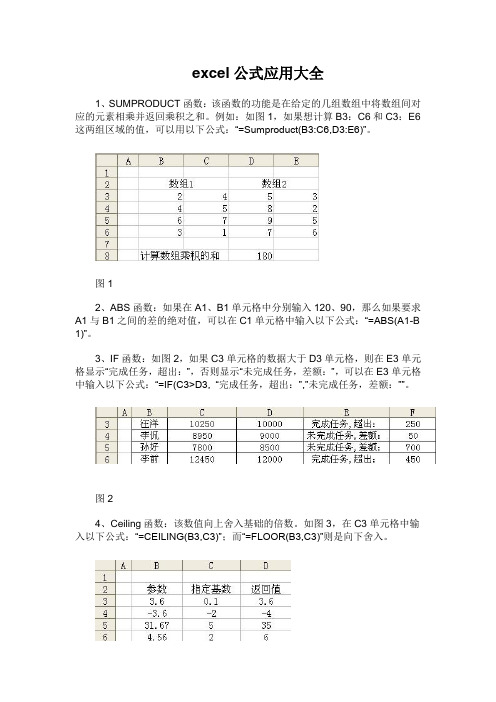
excel 公式应用大全1、SUMPRODUCT 函数:该函数的功能是在给定的几组数组中将数组间对 应的元素相乘并返回乘积之和。
例如:如图 1,如果想计算 B3:C6 和 C3:E6 这两组区域的值,可以用以下公式:“=Sumproduct(B3:C6,D3:E6)”。
图1 2、ABS 函数:如果在 A1、B1 单元格中分别输入 120、90,那么如果要求 A1 与 B1 之间的差的绝对值,可以在 C1 单元格中输入以下公式:“=ABS(A1-B 1)”。
3、IF 函数:如图 2,如果 C3 单元格的数据大于 D3 单元格,则在 E3 单元 格显示“完成任务,超出:”,否则显示“未完成任务,差额:”,可以在 E3 单元格 中输入以下公式:“=IF(C3>D3, “完成任务,超出:”,”未完成任务,差额:””。
图2 4、Ceiling 函数:该数值向上舍入基础的倍数。
如图 3,在 C3 单元格中输 入以下公式:“=CEILING(B3,C3)”;而“=FLOOR(B3,C3)”则是向下舍入。
图3 5、GCD 函数:该函数计算最大公约数。
如图 4,如果要计算 B3:D3 这一 区域中 3 个数字的最大公约数,可以在 E3 单元格中输入以下公式:“=GCD(B3, C3,D3)”。
图4 6、INT 函数:该函数是向下舍入取整函数。
如图 5,如果要计算显示器和 机箱的购买数量,可以在 E3 单元格中输入以下公式:“=INT(D3/C3)”。
图5 7、LCM 函数:该函数是计算最小公倍数。
如图 6,如果要计算 B3:D3 这 一区域中 3 个数字的最小公倍数,可以在 E3 单元格中输入以下公式:“=LCM(B 3,C3,D3)”。
图6 8、LN 函数:该函数是计算自然对数,公式为:“=LN(B3)”。
9、LOG 函数:该函数是计算指定底数的对数,公式为:“=LOG10(B3)”。
10、MOD 函数:该函数是计算两数相除的余数。
工作中最常用、最重要的 8 个excel公式
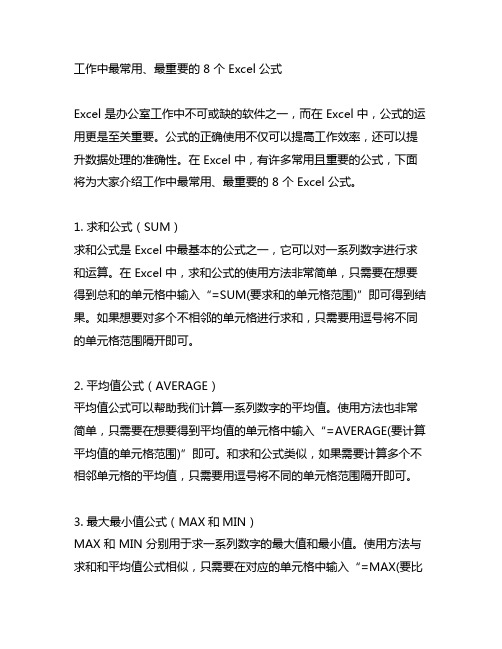
工作中最常用、最重要的 8 个 Excel 公式Excel 是办公室工作中不可或缺的软件之一,而在 Excel 中,公式的运用更是至关重要。
公式的正确使用不仅可以提高工作效率,还可以提升数据处理的准确性。
在 Excel 中,有许多常用且重要的公式,下面将为大家介绍工作中最常用、最重要的 8 个 Excel 公式。
1. 求和公式(SUM)求和公式是 Excel 中最基本的公式之一,它可以对一系列数字进行求和运算。
在 Excel 中,求和公式的使用方法非常简单,只需要在想要得到总和的单元格中输入“=SUM(要求和的单元格范围)”即可得到结果。
如果想要对多个不相邻的单元格进行求和,只需要用逗号将不同的单元格范围隔开即可。
2. 平均值公式(AVERAGE)平均值公式可以帮助我们计算一系列数字的平均值。
使用方法也非常简单,只需要在想要得到平均值的单元格中输入“=AVERAGE(要计算平均值的单元格范围)”即可。
和求和公式类似,如果需要计算多个不相邻单元格的平均值,只需要用逗号将不同的单元格范围隔开即可。
3. 最大最小值公式(MAX和MIN)MAX 和 MIN 分别用于求一系列数字的最大值和最小值。
使用方法与求和和平均值公式相似,只需要在对应的单元格中输入“=MAX(要比较的单元格范围)”或“=MIN(要比较的单元格范围)”即可得到结果。
这两个公式在数据分析和报表制作中经常会用到。
4. 计数公式(COUNT)COUNT 公式可以帮助我们计算一系列单元格中包含数据的个数。
在Excel 中,只需要在要显示计数结果的单元格中输入“=COUNT(要计数的单元格范围)”即可得到结果。
这个公式在数据统计和筛选时非常有用。
5. 百分比计算公式()在 Excel 中,计算百分比也是一项非常常见的需求。
假设我们需要将某个数值转化为百分比,只需要将该数值和 100 相乘即可得到百分比值。
输入“=A1*100”即可将 A1 单元格的数值转化为百分比。
27. “5个常见的Excel公式及其应用”

27. “5个常见的Excel公式及其应用”27、“5 个常见的 Excel 公式及其应用”在当今数字化办公的时代,Excel 已经成为了我们处理数据和信息的得力工具。
掌握一些常见的 Excel 公式,能够极大地提高我们的工作效率和数据处理能力。
下面,我将为您介绍 5 个非常实用的 Excel 公式及其应用场景。
第一个常见公式是 SUM(求和)。
这个公式用于计算一系列数值的总和。
无论是计算销售数据的总和、学生成绩的总分,还是计算项目费用的总计,SUM 公式都能轻松应对。
使用方法也非常简单,只需在需要显示结果的单元格中输入“=SUM(数值 1, 数值2, …)”,或者直接选中需要求和的数值区域,例如“=SUM(A1:A10)”,即可快速得到总和。
假设我们有一份销售数据表,记录了每天的销售额。
我们想要计算一个月的总销售额,就可以使用 SUM 公式。
先选中包含一个月销售额数据的单元格区域,然后在目标单元格输入“=SUM(选中的单元格区域)”,就能立刻得出这个月的销售总额。
第二个公式是 AVERAGE(平均值)。
它用于计算一组数值的平均值。
比如计算学生的平均成绩、员工的平均工资等。
使用方式与 SUM 类似,在单元格中输入“=AVERAGE(数值 1, 数值2, …)”或者“=AVERAGE(选定的数值区域)”。
以学生成绩为例,如果要计算某个班级学生某门课程的平均成绩,我们先将所有学生的成绩录入到 Excel 表格中,然后使用 AVERAGE公式,选定成绩所在的单元格区域,就能快速得出平均成绩,方便老师了解班级的整体学习水平。
第三个常用公式是 VLOOKUP(垂直查找)。
这个公式在数据匹配和查找方面非常有用。
假设我们有一个包含学生姓名、学号和成绩的表格,而我们只知道学生的姓名,想要查找对应的成绩,就可以使用VLOOKUP 公式。
它的语法是“=VLOOKUP(查找值, 查找区域, 列序号, 精确匹配或近似匹配)”。
excel中利用公式求数据的方法

excel中利用公式求数据的方法
在Excel中,可以使用各种内置函数和公式来对数据进行处理
和计算。
下面是一些常用的求数据的方法:
1. 求和:使用SUM函数可以求一列或多列数据的总和。
例如,SUM(A1:A10)表示求A1到A10单元格的和。
2. 平均值:使用AVERAGE函数可以求一列或多列数据的平
均值。
例如,AVERAGE(A1:A10)表示求A1到A10单元格的
平均值。
3. 最大值和最小值:使用MAX和MIN函数可以求一列或多
列数据的最大值和最小值。
例如,MAX(A1:A10)表示求A1到
A10单元格中的最大值。
4. 计数:使用COUNT函数可以统计一列或多列数据中非空单元格的个数。
例如,COUNT(A1:A10)表示统计A1到A10单
元格中的非空单元格个数。
5. 求最大值和最小值位置:使用MAX和MIN函数结合MATCH函数可以找出一列或多列数据的最大值或最小值所在
的位置。
例如,MATCH(MAX(A1:A10),A1:A10,0)表示求A1
到A10单元格中的最大值所在的位置。
6. 四舍五入:使用ROUND函数可以对数字进行四舍五入。
例如,ROUND(A1,2)表示将A1单元格中的数字保留两位小数
并进行四舍五入。
以上只是一些基本的求数据方法,实际上Excel中有非常多的函数和公式可以应用于不同的数据求解需求。
- 1、下载文档前请自行甄别文档内容的完整性,平台不提供额外的编辑、内容补充、找答案等附加服务。
- 2、"仅部分预览"的文档,不可在线预览部分如存在完整性等问题,可反馈申请退款(可完整预览的文档不适用该条件!)。
- 3、如文档侵犯您的权益,请联系客服反馈,我们会尽快为您处理(人工客服工作时间:9:00-18:30)。
授课时间:总第8课时
课题:第五课Excel中公式的使用课型:新授课
教学内容:序列的填充
教学目标:(思想、知识、能力)掌握Excel中序列的填充方法与技巧
教学重、难点:序列的填充
教法、学法讲演结合
教学程序
认知操作
一.复习提问:1.怎样插入工作表?2.怎样移动工作表?3.怎样删除工作表?二.新知Excel中的公式就是把我们熟悉的数学公式应用到单元格中。
通过公式可对工作表中的数值进行各种运算,根据已有的数值求得新注数值。
公式运算规律也遵从先加后乘除,先括号内后括号外,从左到右的规则。
Excel提供册公式计算功能既可使我们不必花费大量的时间亲自进行计算,又可避免运算中的错误,保证计算的准确性。
序列的填充:见KP23上图1.选取单元B4:C42.将鼠标指针选定区域右下角的填充柄处,鼠标指针变为十字光标状。
3.按住鼠标左键向右进行拖动,到H4单元格后松开鼠标。
三.小结:单元格中序列的填充学生
三.练习:一.开机二.入网三.启动Excel电子表格四.在Excel中制做KP22图中所示的工作表想想:观察这张表,有什么规律?如何快速输入这些有规律的部分呢?五.学会序列填充的办法来快速输入有规律的部分:星期一→星期五a.在B4,C4中分别输入星期一,星期二.b.选取单元B4:C4c.用鼠标左键按住填充柄向右进行拖动,到H4单元格后松开鼠标,即可。
六.保存文件,退出Excel,关闭计算机
教学后记:有部分学生找不到“填充柄”。
